Ihrem Gerät geht die Speichermeldung in Windows 10 aus
Aktualisiert Marsch 2023: Erhalten Sie keine Fehlermeldungen mehr und verlangsamen Sie Ihr System mit unserem Optimierungstool. Holen Sie es sich jetzt unter - > diesem Link
- Downloaden und installieren Sie das Reparaturtool hier.
- Lassen Sie Ihren Computer scannen.
- Das Tool wird dann deinen Computer reparieren.
In Windows 10 wird die Fehlermeldung ‚Ihr Gerät hat nicht genügend Arbeitsspeicher‘ angezeigt, wenn auf Ihrem Computer nicht mehr genügend Arbeitsspeicher vorhanden ist. Dies geschieht normalerweise, wenn sich das Windows-Betriebssystem und die Windows-Programme den Grenzen des installierten physischen RAM oder der Auslagerungsdatei auf der Festplatte oder beidem nähern.
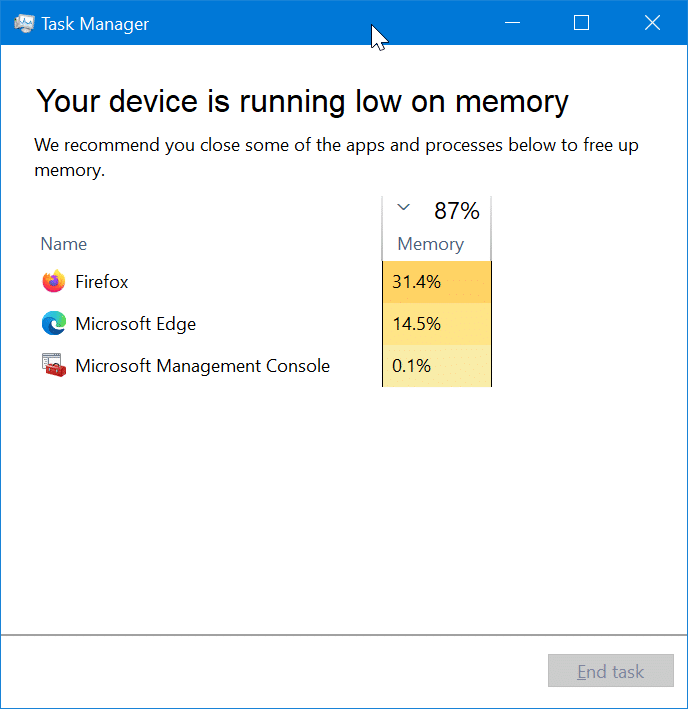
Wenn die obige Fehlermeldung angezeigt wird, können Sie den Fehler am einfachsten beheben, indem Sie Programme beenden, die für eine hohe Speichernutzung verantwortlich sind. Darüber hinaus können Sie noch einige weitere Dinge tun.
Beenden Sie Programme, die viel RAM verwenden
Das Schließen von Programmen mit hohem Arbeitsspeicher ist der einfachste Weg, um den Fehler zu beheben. Im Allgemeinen verbrauchen Webbrowser und Video-/ Bildbearbeitungswerkzeuge möglicherweise viel RAM. So ermitteln Sie das Programm mit hohem Arbeitsspeicher:
Wichtige Hinweise:
Mit diesem Tool können Sie PC-Problemen vorbeugen und sich beispielsweise vor Dateiverlust und Malware schützen. Außerdem ist es eine großartige Möglichkeit, Ihren Computer für maximale Leistung zu optimieren. Das Programm behebt häufige Fehler, die auf Windows-Systemen auftreten können, mit Leichtigkeit - Sie brauchen keine stundenlange Fehlersuche, wenn Sie die perfekte Lösung zur Hand haben:
- Schritt 1: Laden Sie das PC Repair & Optimizer Tool herunter (Windows 11, 10, 8, 7, XP, Vista - Microsoft Gold-zertifiziert).
- Schritt 2: Klicken Sie auf "Scan starten", um Probleme in der Windows-Registrierung zu finden, die zu PC-Problemen führen könnten.
- Schritt 3: Klicken Sie auf "Alles reparieren", um alle Probleme zu beheben.
Schritt 1: Öffnen Sie den Task-Manager, indem Sie mit der rechten Maustaste auf die Taskleiste klicken und dann auf die Option Task-Manager klicken.
Klicken Sie auf Weitere Details .
Schritt 2: Klicken Sie auf der Registerkarte Prozesse auf die Spalte Speicher , um Apps nach Speichernutzung zu sortieren. Beenden Sie die ersten zwei oder drei Programme in der Liste. Oder schließen Sie das Programm, das viel RAM verwendet.
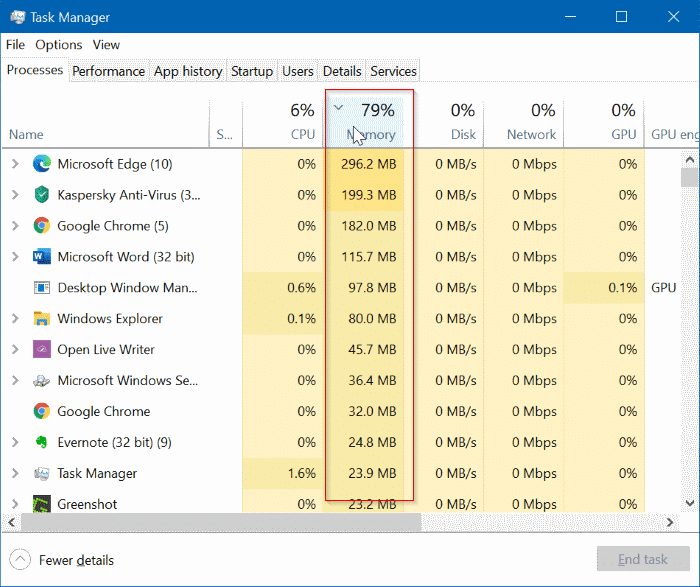
Wenn ein Webbrowser viel RAM verwendet, schließen Sie einige Registerkarten, anstatt den Browser zu schließen. Dadurch wird etwas RAM frei. Wenn dies nicht der Fall ist, schließen Sie den Browser.
Beendet Programme, die die High-Page-Datei verwenden
Die meisten Benutzer ignorieren dies häufig. Der Fehler ‚Ihr Gerät verfügt nicht über genügend Arbeitsspeicher‘ wird möglicherweise angezeigt, wenn sich Programme den Grenzen der Auslagerungsdatei auf der Festplatte nähern. Wenn Sie den Fehler erhalten, wenn die physische RAM-Auslastung weniger als 90% beträgt, liegt dies wahrscheinlich an der Auslagerungsdatei.
Schritt 1: Öffnen Sie den Task-Manager. Wechseln Sie zur Registerkarte Details .
Schritt 2: Klicken Sie mit der rechten Maustaste auf die Tabellenüberschriften (siehe Abbildung unten) und klicken Sie dann auf die Option Spalten auswählen . Wählen Sie dann Festschreibungsgröße aus, um die Spalte Festschreibungsgröße hinzuzufügen.
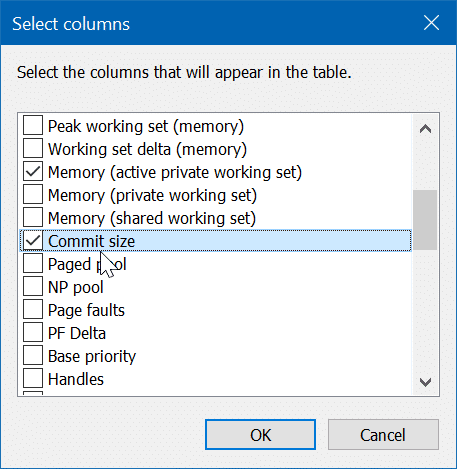
Schritt 3: Sortieren Sie nun die Spalte Festschreibungsgröße . Schließen Sie Programme, die eine große Festschreibungsgröße verwenden.
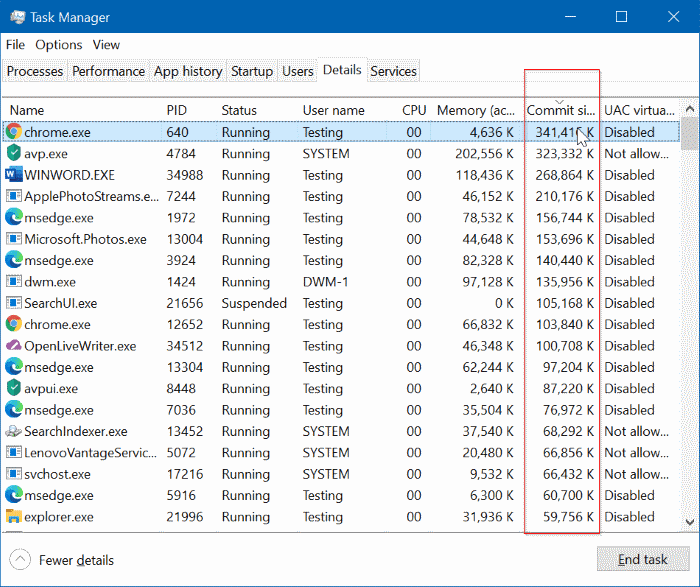
Installieren Sie mehr physischen RAM
Wenn Ihrem Windows 10-Gerät häufig der Arbeitsspeicher ausgeht, ist die Installation von mehr physischem RAM der beste Weg. Mit anderen Worten, wenn der installierte RAM weniger als 8 GB beträgt, empfehlen wir, mehr RAM zu installieren.
Wenn das Motherboard Ihres PCs RAM hinzufügt, installieren Sie RAM auf zwei Kanälen. Die meisten modernen Motherboards unterstützen die Dual Channel-Technologie. Wenn der Dual Channel aktiviert ist, verdoppelt er die ursprüngliche Speicherbandbreite.
Wie Sie überprüfen können, ob Ihr Windows 10-PC über eine SSD-Anleitung verfügt, könnte Sie ebenfalls interessieren.

